Использование общего календаря Google — отличный способ быстро сообщить другим о важной деловой встрече или семейном событии. Независимо от того, какое событие, вы можете легко добавить его в общий календарь, чтобы у всех была необходимая информация для посещения.
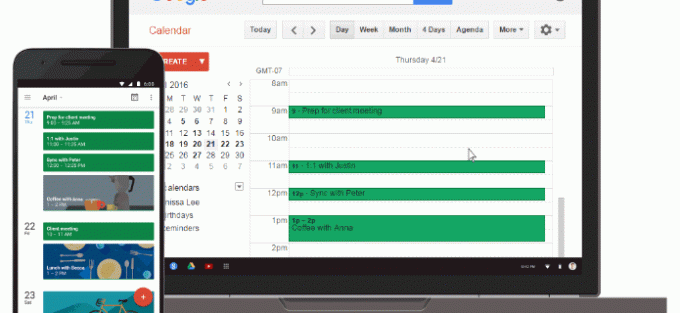
Если вы не знаете, как добавить событие, вы попали по адресу. И если вы не можете добавить событие по какой-либо причине, мы расскажем и об этом.
Как добавить события в общий календарь
Добавить новое событие в общий Календарь Google очень просто. Все, что вам нужно сделать, это войти в свою учетную запись Google и перейти к своему Календарю Google. Просто нажмите кнопку «Создать» и введите все необходимые данные, и не забудьте нажать кнопку «Сохранить» после завершения. Вот как это сделать с помощью настольного компьютера.
- Войдите в свой аккаунт Google.
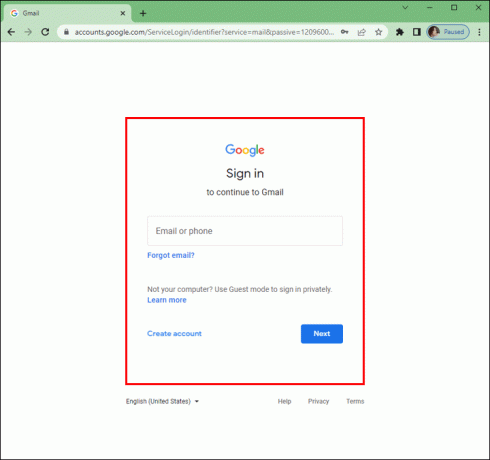
- Нажмите на значок «Google Apps» в верхней части экрана и выберите значок «Календарь». Вы также можете перейти к Календарь Google.

- Нажмите на кнопку «Создать», расположенную в верхнем левом углу календаря.

- Откроется всплывающее окно. В окне с надписью «Событие без названия» введите название события.

- Введите дату и время в соответствующие разделы.
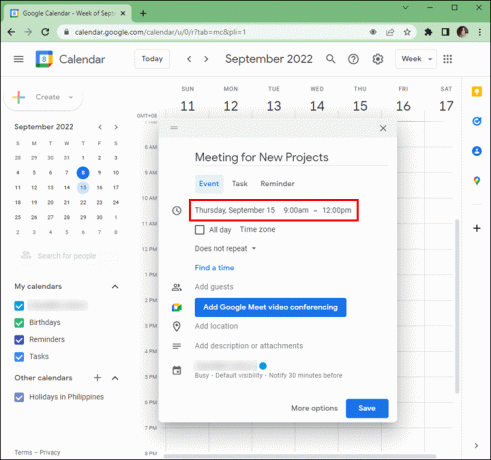
- Вы можете добавить адрес, по которому будет проходить мероприятие, или выбрать «Видеозвонок».

- Есть возможность добавить гостей, если они не делятся с вами календарем.
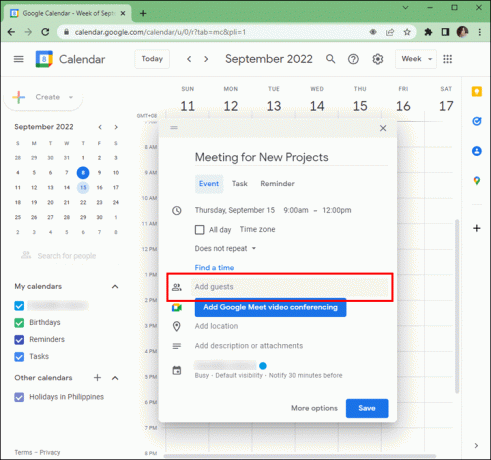
- Вы можете выбрать цвет события, который будет выделять дату в календаре.
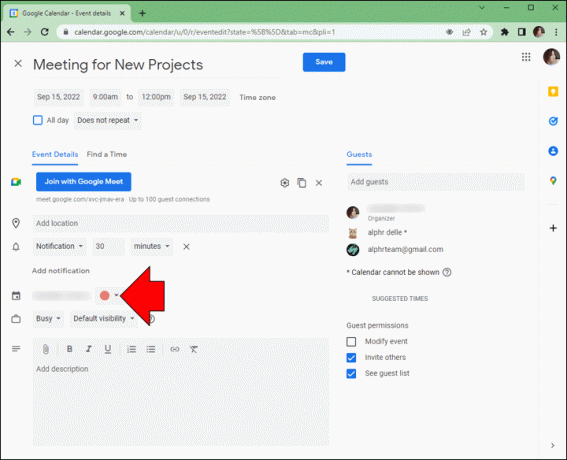
- Найдите слово «Конфиденциальность» и убедитесь, что выбрано «Общедоступно».
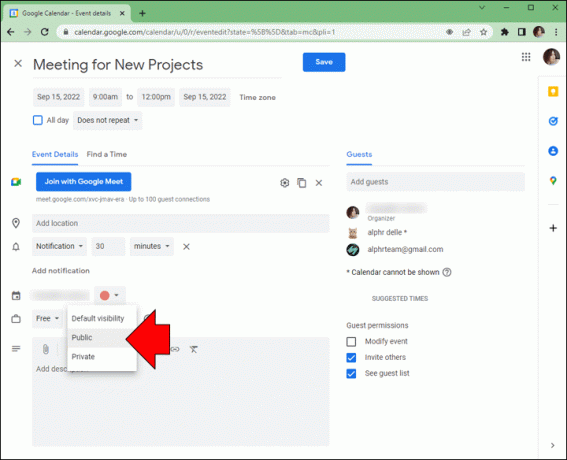
- После того, как вы добавили всю необходимую информацию, нажмите кнопку «Сохранить».
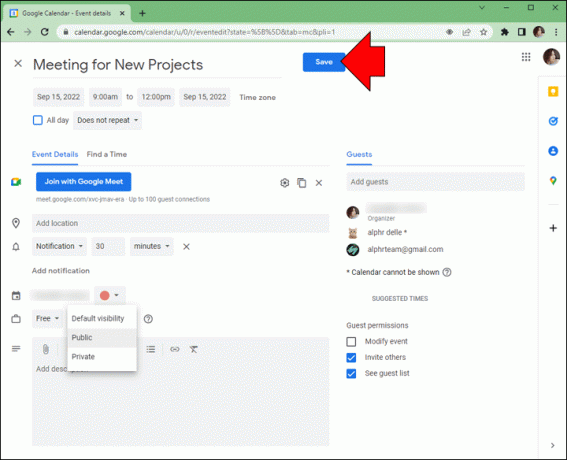
Если вы хотите добавить событие в общий календарь с помощью iPhone, выполните следующие действия.
- Используя свой iPhone, запустите Календарь Google приложение.

- Нажмите «Создать», а затем выберите «Событие».
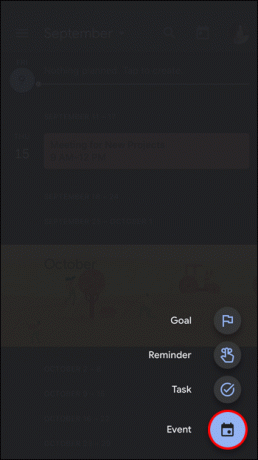
- Введите всю необходимую информацию в поля. Наиболее важной информацией является название события, дата и время.

- Убедитесь, что рядом со словом «Конфиденциальность» выбрано «Общедоступно».
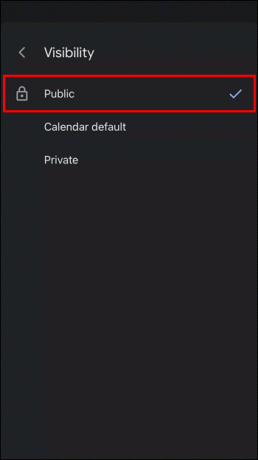
- После того, как вы добавили всю необходимую информацию, нажмите кнопку «Сохранить».

Почему я не могу добавить событие в общий календарь?
Некоторые пользователи сообщали о проблемах при попытке добавить новое мероприятие в общий Календарь Google. Это может быть неприятно, особенно если время имеет существенное значение. Если это произойдет с вами, не волнуйтесь, так как вы не единственный, кто столкнулся с этой проблемой. Здесь мы обсудим наиболее распространенную причину невозможности добавления события и способы решения этой проблемы.
У вас нет надлежащих прав на редактирование
Наиболее распространенной причиной невозможности добавить событие в общий календарь является отсутствие надлежащих прав на редактирование. Тот факт, что у вас есть к нему доступ, не всегда означает, что у вас есть полные права на редактирование. Если кто-то другой создал его и добавил вас в общий список, он, скорее всего, не дал вам права на редактирование. У вас есть два варианта. Самый простой способ — попросить разрешения на редактирование у создателя календаря. Другой вариант — создать новый календарь самостоятельно и пригласить всех участников. Обратите внимание, что вы можете создать новый календарь только с помощью браузера, а не из приложения Google Календарь. Чтобы создать новый общий календарь Google, следуйте приведенным ниже инструкциям.
- С помощью компьютера перейдите к Календарь Google.
- При появлении запроса войдите в систему, используя свои учетные данные.
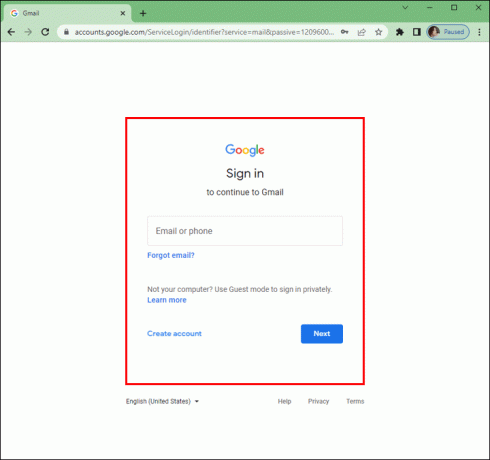
- Используя левую боковую панель, найдите и нажмите «Добавить другие календари», а затем «Создать новый календарь».
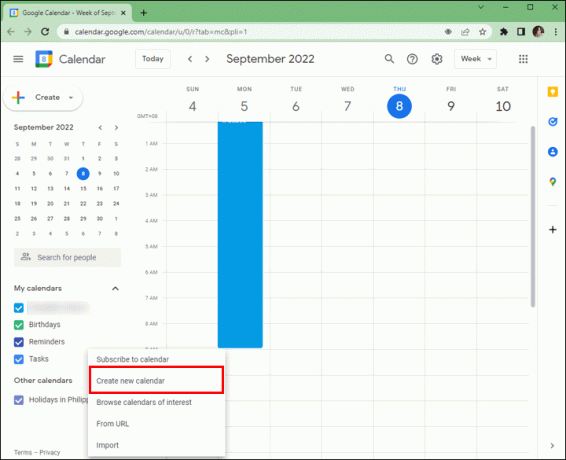
- Добавьте название и описание календаря. Нажмите «Создать календарь», когда закончите.

- Нажмите «стрелку назад», чтобы вернуться на главную страницу календаря.

- В нижней части левой панели найдите новый календарь.
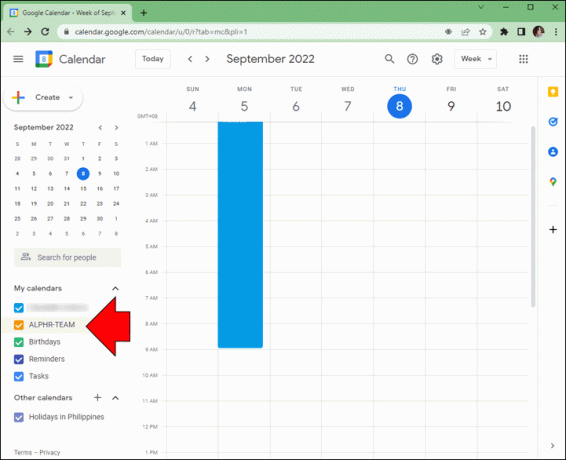
- Нажмите на название календаря и выберите «Поделиться с определенными людьми». Здесь вы можете пригласить тех, кто также поделился календарем, куда вы не смогли добавить событие.

После того как вы создали новый календарь и пригласили нужных людей поделиться им, вы можете добавить свое мероприятие.
Добавление событий в общий календарь Google решено
Вы можете легко добавить событие в Календарь Google, к которому вам предоставили доступ. Вы можете добавить соответствующие сведения о событии, и все, кто поделится этим календарем, будут уведомлены и смогут видеть всю информацию о событии. Если у вас возникли проблемы с добавлением события, скорее всего, у вас нет прав на редактирование. Вы можете либо попросить создателя календаря дать вам разрешение, либо просто создать новый календарь.
Вы недавно добавили мероприятие в общий Календарь Google? Вы использовали методы, описанные в этой статье? Дайте нам знать в комментариях ниже.




